¿Tiene una tienda en línea que vende artículos físicos? Si lo hace, es fundamental ofrecer a los clientes diferentes opciones de envío y precios según el lugar donde viven. Las personas que compran en línea esperan precios competitivos y una entrega rápida, segura y oportuna de sus productos.
Considere estas cifras: un sustancial 54% de los consumidores expresa lealtad a las plataformas de comercio electrónico que ofrecen opciones de envío claras y convenientes. Por el contrario, un significativo 39% está dispuesto a cambiar a otro minorista en línea después de un único encuentro con un envío negativo. Estas estadísticas enfatizan la importancia primordial de optimizar la experiencia de envío.
Por lo tanto, configurar correctamente los ajustes de su zona de envío de WooCommerce es vital. Agilizará el proceso de cumplimiento de su pedido, ofrecerá tarifas de envío precisas a los clientes y garantizará entregas oportunas. Esta guía le ayudará a comprender cómo funcionan las zonas de envío de WooCommerce y le mostrará cómo configurarlas paso a paso para su tienda.
Tabla de contenido
¿Qué son las zonas de envío en WooCommerce? Envío personalizado para cada lugar
Como persona de negocios, debe estar familiarizado con la idea de que el recorrido de un producto no termina simplemente en la caja. Continúa con el proceso de envío, que idealmente debe lograr un equilibrio entre satisfacer las expectativas del cliente y optimizar la eficiencia operativa. Las zonas de envío en WooCommerce son su puerta de entrada para lograr este equilibrio.
Entonces, ¿qué son las zonas de envío?
Las zonas de envío son áreas geográficas distintas que definen dónde envía sus productos. Forman la base de su estrategia de envío, permitiéndole adaptar las opciones de envío a regiones, códigos postales y países específicos. El concepto de Zonas de Envío garantiza que los clientes solo vean los métodos de envío aplicables a su dirección y zona correspondiente.

Entendamos esto mejor con la ayuda de ejemplos. Por ejemplo, puedes crear varias zonas de envío en WooCommerce, cada una con sus propias características únicas, como las siguientes:
Zona de envío local:
Imagine que tiene una boutique en Beverly Hills, California, con el código postal 90210. Quiere ofrecer a sus clientes locales la comodidad de recoger sus pedidos en persona. En WooCommerce, puede crear una «Zona local» que cubra esta región específica (código postal 90210) y proporcionar una opción de «Recogida local» durante el proceso de pago. De esta manera, los clientes de Beverly Hills pueden optar por recoger sus pedidos en su tienda y no confundirá a los clientes fuera de esta área.
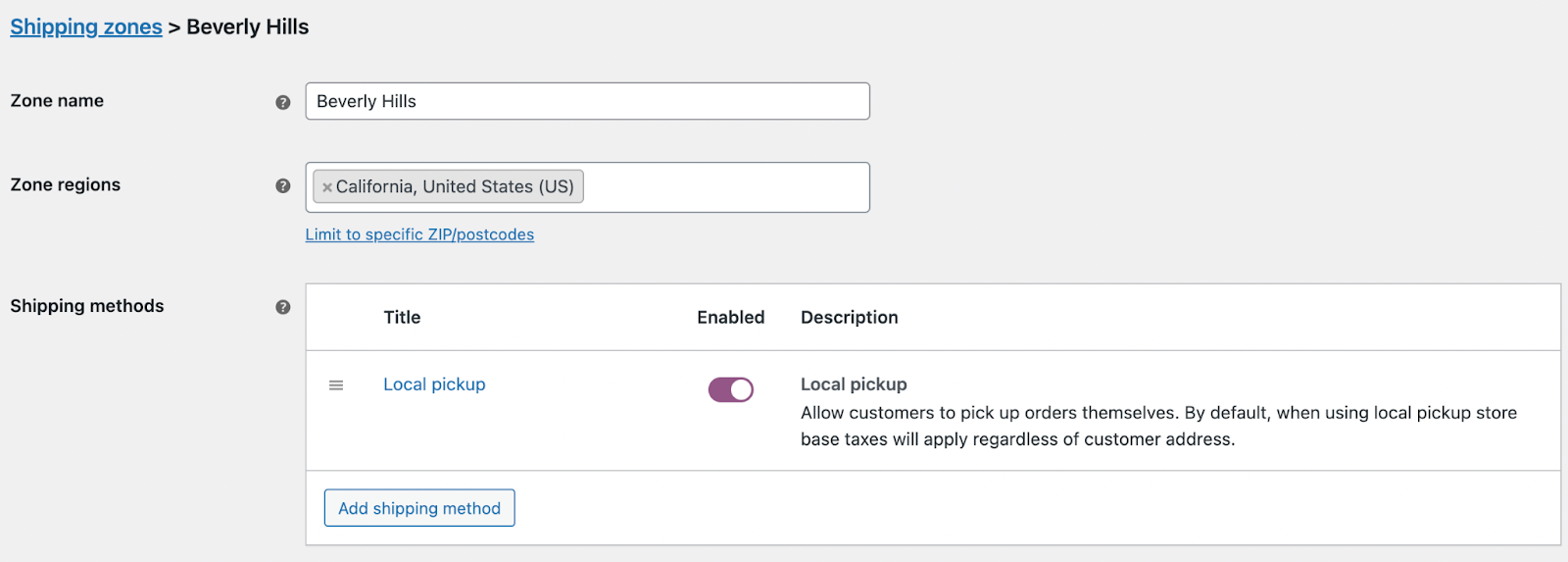
Zona de envío nacional no local:
Ahora, ampliemos nuestro alcance a todo Estados Unidos. Puede crear una «Zona nacional no local» que incluya todos los estados de EE. UU. Dentro de esta zona, puede ofrecer dos opciones de envío con tarifa plana: «Envío estándar» y «Envío prioritario». Los clientes de cualquier estado de EE. UU. pueden seleccionar su velocidad de envío preferida, lo que les facilita elegir la que mejor se adapte a sus necesidades.
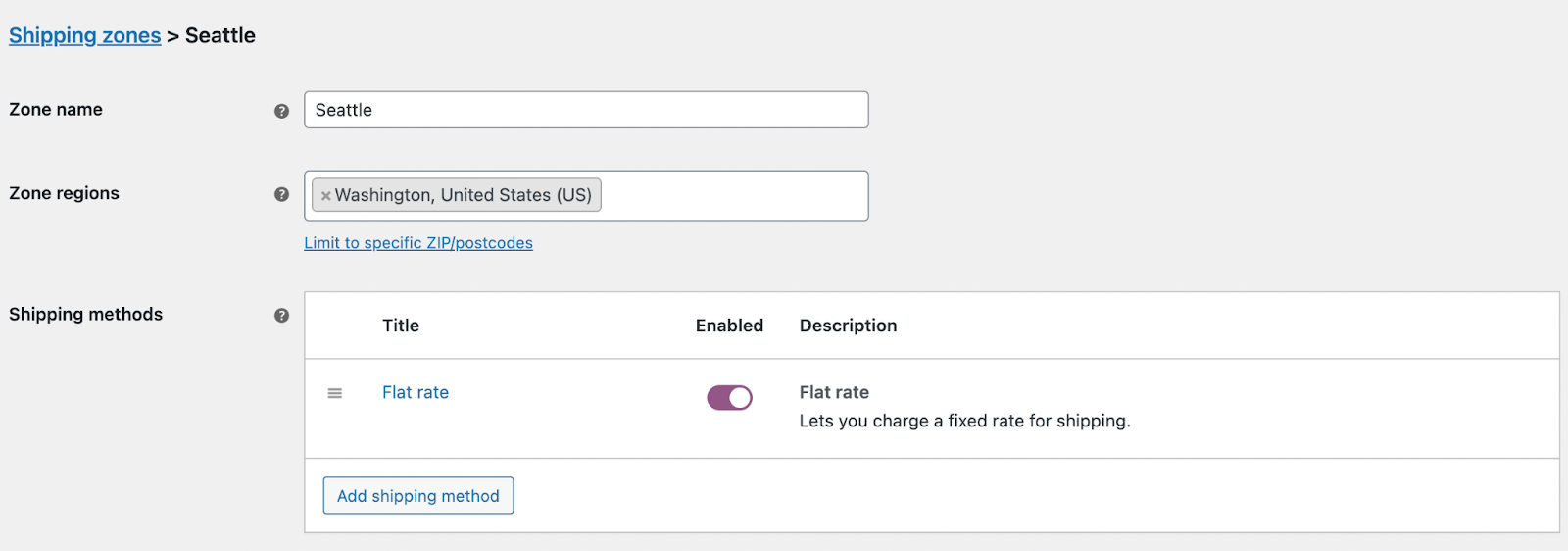
Zona de envío internacional:
Para atender a clientes de todo el mundo, puede establecer una «Zona Internacional». Dentro de esta zona, puede decidir utilizar el envío con tarifa fija o tarifa fija como método principal. Esto significa que, independientemente de dónde se encuentren sus clientes internacionales (ya sea Canadá, el Reino Unido o Australia), verán tarifas de envío consistentes para sus pedidos.
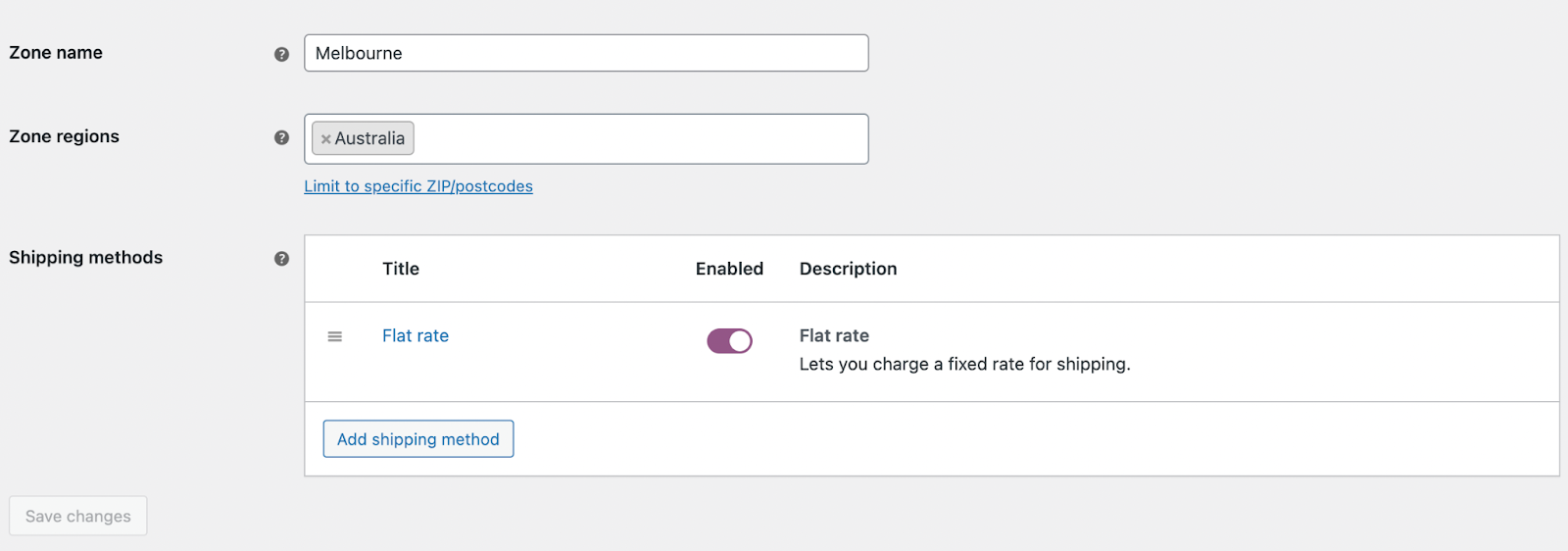
Cada cliente está asociado a una única zona en función de su dirección. Este enfoque sistemático garantiza que a los clientes se les presenten «métodos de envío» que sean relevantes para su ubicación. La función Zonas de envío de WooCommerce brinda la flexibilidad de crear múltiples zonas y asignar varios métodos de envío para adaptarse a las diversas preferencias de sus clientes.
Explorando estrategias de tarifas de envío y métodos predeterminados en WooCommerce
Cuando comience a utilizar las zonas y métodos de envío de WooCommerce, encontrará una variedad de funciones disponibles de inmediato. Las funciones predeterminadas proporcionan una base sólida para sus necesidades de comercio electrónico. Estas opciones predeterminadas cubren todos los aspectos básicos del envío. Más adelante, exploraremos métodos de envío avanzados que se pueden agregar mediante plugins. Pero por ahora, hablemos de los métodos de envío predeterminados en WooCommerce y aprendamos la respuesta a una pregunta crucial: ¿cómo funciona el envío en WooCommerce?
WooCommerce ofrece varias opciones sencillas de tarifas de envío para agilizar el proceso de compra. Proporcionan un sólido punto de partida para empresas de todos los tamaños y formas:
Tarifa plana de envío:
Una opción confiable donde se cobra una tarifa de envío constante para todos los envíos salientes. Esta simplicidad ofrece previsibilidad tanto a los clientes como a su negocio. Sin embargo, hay una advertencia: en ciertos casos, esto podría generar un pago excesivo por el envío. Pero puedes controlar el sobreprecio hasta cierto punto con la ayuda de un plugin.
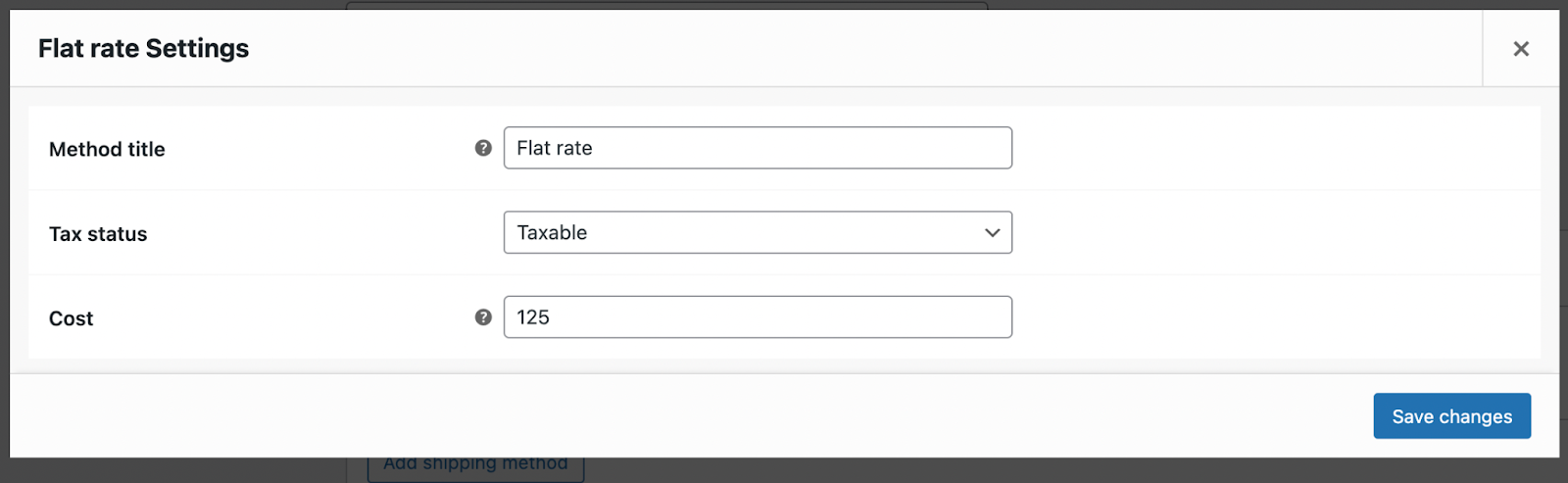
Envío gratis:
Esta opción hace exactamente lo que dice: los clientes no tienen que pagar ninguna tarifa de envío para recibir sus productos. El envío gratuito a menudo se activa mediante cupones o requisitos de gasto mínimo, lo que agrega una capa de incentivo para que los clientes completen sus compras. Optar por el envío gratuito podría ser una opción predeterminada atractiva, ya que atrae casi el 80% de los consumidores estadounidenses para realizar compras en línea.
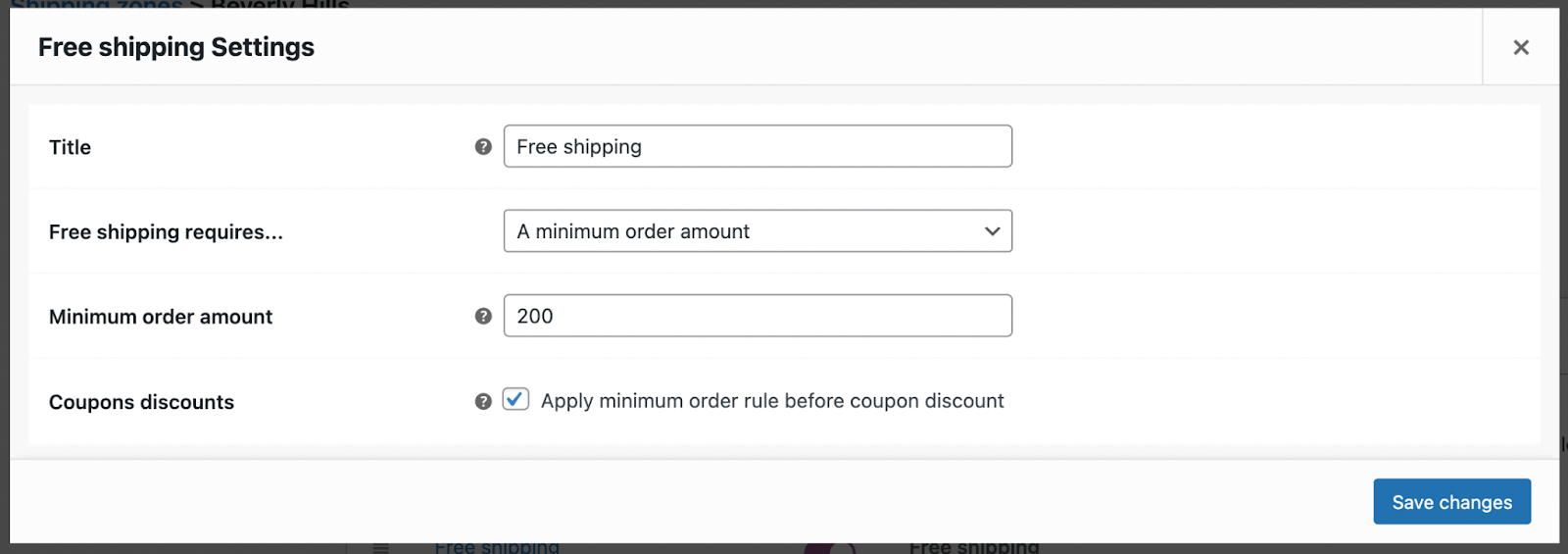
Recogida local:
Ideal para clientes que prefieren un enfoque práctico, la recogida local les permite recoger los artículos comprados directamente desde la ubicación física de su tienda. Si bien normalmente es gratuito para los clientes, requiere una configuración física para la recolección de pedidos.
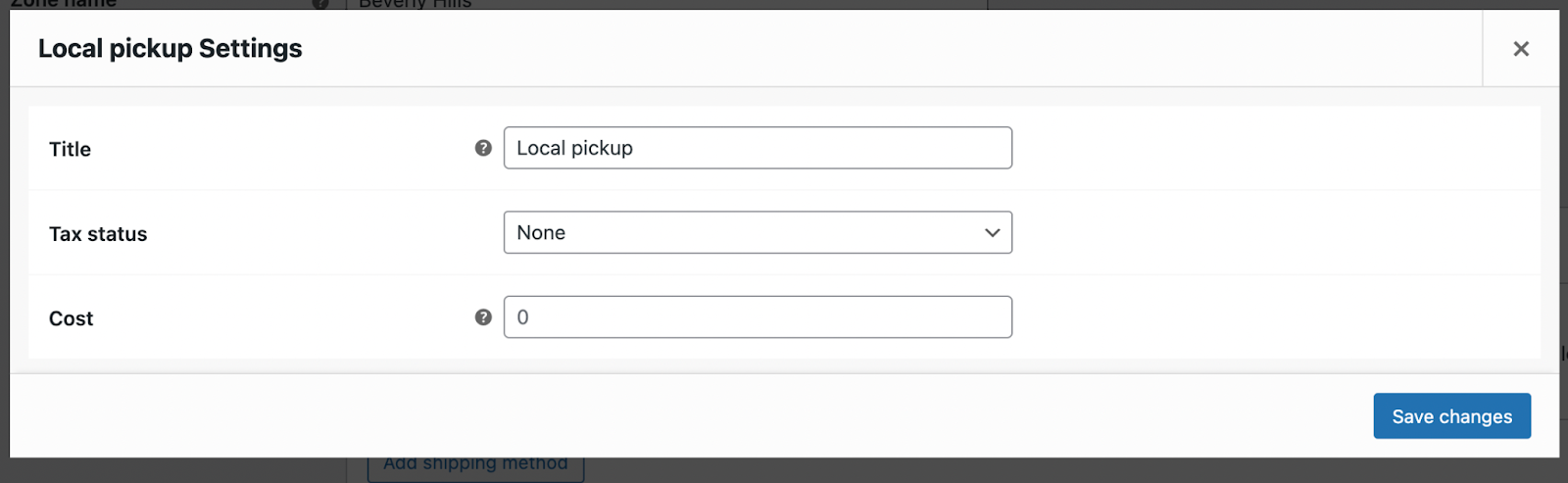
El verdadero alcance de WooCommerce radica en su extensibilidad. A través de plugins y extensiones, puede introducir una variedad de métodos de envío avanzados para satisfacer las diversas preferencias de los clientes.
Dominio de la zona de envío: por qué es importante para su marca
Las zonas de envío no se tratan sólo de geografía; se trata de personalización. Por ejemplo, un californiano debería ver opciones diferentes a las de un neoyorquino, y las opciones de un cliente internacional deberían satisfacer sus necesidades únicas.
Este toque de personalización ayuda a fortalecer la imagen de su marca por su capacidad para atender a diferentes geografías. Al segmentar inteligentemente su base de clientes, está sentando las bases para una experiencia de envío perfecta.
Ahora que conoce la importancia de las zonas de envío, aprendamos cómo configurarlas.
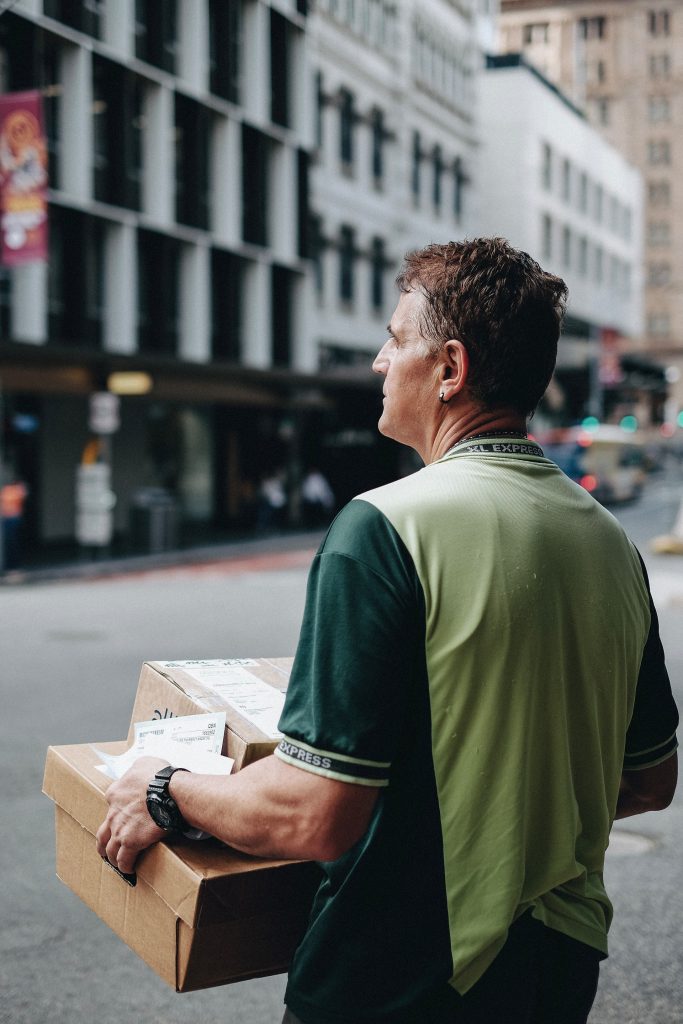
Programar entregas y recogidas locales en WooCommerce
Order Delivery Date Pro para WooCommerce le permite crear diferentes cronogramas de entrega, establecer cargos para días laborables y fechas especiales, administrar fechas de recogida locales y notificar a los clientes una vez que el pedido esté listo.
Dado que los clientes eligen una fecha y hora de entrega establecidas por usted, el cumplimiento del pedido y la satisfacción del cliente se vuelven muy sencillos.
Agregar y administrar zonas de envío en WooCommerce
Cuando se trata de envío, la precisión y la personalización son importantes. WooCommerce va más allá de lo básico y le ofrece el poder de ajustar sus estrategias de envío.
Para comenzar, dirígete a tu panel de WooCommerce y navega hasta WooCommerce > Configuración > Envío. Si no ve la opción Envío de inmediato, no se preocupe. Regresar a WooCommerce > General y explora la configuración de Ubicación(es) de envíoya que es posible que necesites habilitarlos.
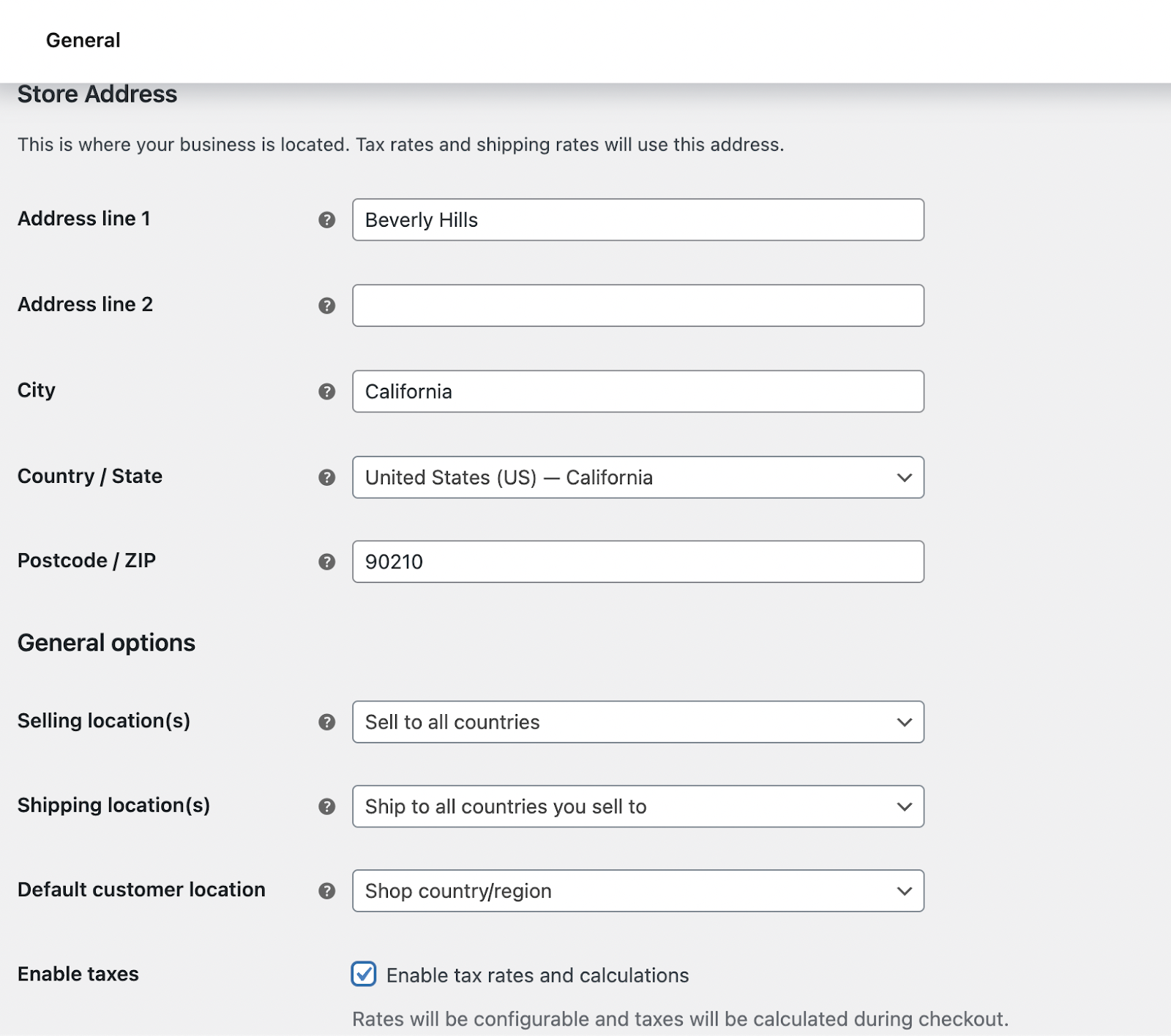
En su primera visita a WooCommerce > Configuración > Envío, encontrará un mensaje para crear una nueva zona, junto con una zona predeterminada para comenzar. Ahora puede ponerse a trabajar: crear distintos métodos y tarifas de envío, garantizando que la experiencia de cada cliente esté perfectamente adaptada a su ubicación.
Sin embargo, es importante tener en cuenta que «Ubicaciones no cubiertas por sus otras zonas» es una característica útil para los clientes cuyas direcciones no se alinean con sus zonas personalizadas. Si bien tiene la opción de agregar métodos a esta zona, no es obligatorio, pero tener uno será una decisión inteligente. Tu elección depende de tu estrategia.
Recuerde, si la dirección de un cliente se encuentra dentro de una zona que no tiene métodos de envío específicos, se le notificará de inmediato que no hay opciones de envío disponibles. Y aquí hay un consejo rápido: dado que las zonas se evalúan de arriba a abajo, incluso puede excluir regiones específicas del envío creando una zona para esas regiones sin asignarle ningún método de envío.
Cómo configurar zonas de envío en WooCommerce: una guía paso a paso
El proceso de creación de una nueva zona es muy sencillo. Para entenderlo mejor, sigamos usando el ejemplo de una boutique en Beverly Hills, California, como en las secciones anteriores.
- Vaya a WooCommerce > Configuración > Envío > Zonas de envío.
- Seleccione la opción «Agregar zona de envío». YLuego puede comenzar a crear una nueva zona para la opción de recogida local de su boutique de Beverly Hills.
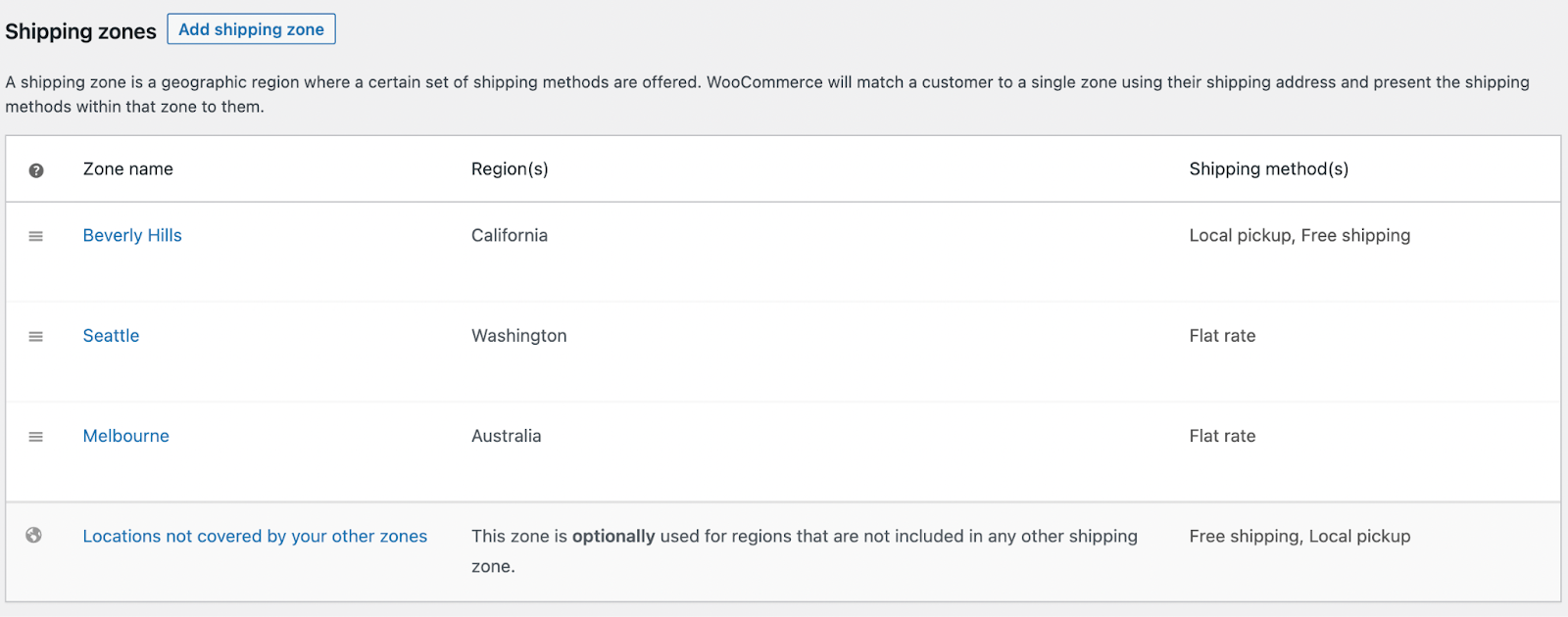
- Escriba un nombre de zona descriptivo. Esto es para su referencia. Puedes nombrar tu zona «Zona de recogida local – Beverly Hills» para dejar claro que es para clientes en tu área local.
- Elija manualmente las regiones de la zona. Estos podrían ser países, estados o continentes. Tienes la opción de buscar una región específica, o simplemente desplazarte por todas las posibilidades disponibles. Elija con cuidado, porque las Regiones de la Zona deben resonar con su estrategia de envío. Ejemplos: por ejemplo, puede seleccionar «Estados Unidos» como región de zona para cubrir todo el país para sus envíos nacionales no locales. Esta opción le permite ofrecer promociones especiales, envíos más rápidos o incluso envío gratuito exclusivamente a sus clientes en EE. UU. Es un movimiento estratégico para mejorar la satisfacción del cliente e impulsar las ventas en una región particular donde sus productos tienen una gran demanda.
- Para mayor precisión, opte por «Limitar a códigos postales específicos» si corresponde. Puede especificar códigos postales individualmente, establecer un rango o incluso aceptar «comodines» para mayor flexibilidad.
Una zona de envío local puede abarcar un conjunto de códigos postales específicos o un rango, adaptado a las necesidades de su comunidad local. Este tipo de función es útil en muchas ocasiones, como cuando es posible que necesite configurar una tarifa de pago según la ubicación del cliente.
En este paso, según el ejemplo que estamos siguiendo, puede especificar los códigos postales dentro de Beverly Hills, como 90210 y 90211. Esto garantizará que solo los clientes de estos códigos postales puedan elegir la opción de recogida local.
Como pequeña nota, si utiliza métodos de rango numérico como “90210…99000”, tenga en cuenta que no son compatibles con el formato estadounidense de 9 dígitos/Zip+4. En cambio, es una mejor idea optar por un enfoque comodín.
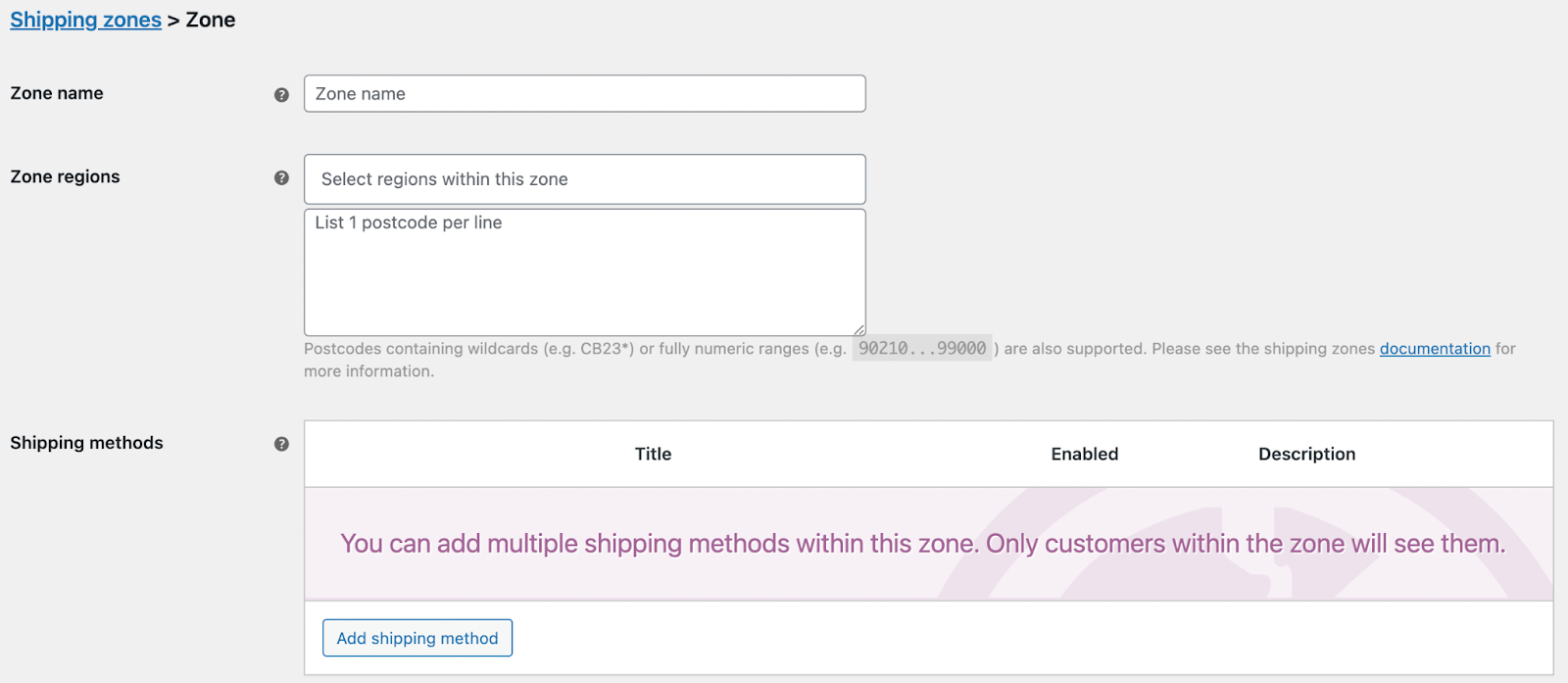
- Finalmente, en la parte inferior, se le indicará que seleccione los métodos de envío que se alinean con los atributos de sus zonas personalizadas. Con WooCommerce, agregar un método de envío es pan comido. Si está configurando métodos de envío para una zona que ya configuró, coloque el cursor sobre la zona para la que desea configurar métodos de envío. Haga clic en la opción «Editar» que aparece. (También puedes eliminar una zona de esta manera).

- Ahora se le presentará una pantalla que detalla los detalles de la zona seleccionada. Desplácese hacia abajo hasta la sección «Métodos de envío».
- Para agregar un nuevo método de envío, haga clic en el botón «Agregar método de envío». Esta acción iniciará el proceso de asociar una opción de envío con su zona seleccionada.
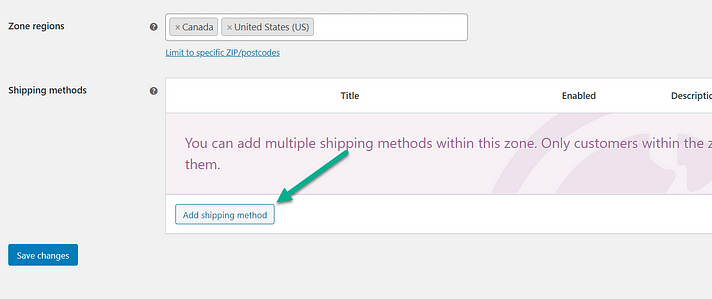
- Dependiendo de su estrategia de envío, elija uno de los tres métodos de envío predeterminados: tarifa fija, envío gratuito o recogida local. Haga clic en el método elegido para continuar. Por ejemplo, en la «Zona de recogida local – Beverly Hills», puede agregar el método de envío «Recogida local» para permitir que los clientes de esos códigos postales específicos recojan sus pedidos en su boutique.
- Después de seleccionar un método de envío, se le pedirá que configure sus ajustes. Por ejemplo, si elige «Tarifa fija», puede establecer el importe de la tarifa fija que se les cobrará a los clientes de esta zona.
- Una vez que haya configurado los ajustes para el método elegido, haga clic en el botón «Guardar cambios».
El método de envío que aparece en la parte superior de la lista se considera el método de envío principal de forma predeterminada. Reorganice fácilmente los métodos de envío utilizando las manijas del lado izquierdo y luego guarde los cambios.
Artículo relacionado: Los 4 mejores plugins de envío anticipado de WooCommerce para mejorar sus opciones de envío
Mezcle y combine zonas y métodos de envío
Además, mantenga el control sobre el orden de los métodos de envío que se muestran en la página del carrito dentro de la misma interfaz. Los métodos seleccionados se organizarán en la página del carrito según la secuencia que estableció en esta pantalla.
Ahora ha establecido sus zonas de envío exclusivas de WooCommerce y sus métodos iniciales, pero la versatilidad de la plataforma le permite mejorar aún más su estrategia de envío. A continuación se muestran algunos ejemplos de cómo maximizar sus opciones de envío para una experiencia de cliente personalizada:
- Múltiples métodos, una zona: Cada método de envío está claramente categorizado en su zona específica. No estás limitado a un solo método por zona. Puede ofrecer una variedad de opciones de métodos de envío que se adapten a diversas preferencias.
Por ejemplo, en la “Zona de recogida local – Beverly Hills”, puedes tener dos métodos de envío: “Recogida local” para recogida inmediata y “Entrega estándar” para aquellos que prefieren la entrega a domicilio.
- Agregar métodos: Para ampliar sus ofertas, simplemente haga clic en «Agregar método de envío» dentro de la misma zona. Proporcione una rica selección que resuene con las necesidades de sus clientes.
Para ampliar sus ofertas, puede hacer clic en «Agregar método de envío» en la «Zona de recogida local – Beverly Hills» y agregar una opción de «Entrega el mismo día» para aquellos que necesitan sus artículos con urgencia.
- Estrategias inteligentes: Crea estrategias únicas, por ejemplo, una tarifa plana para una sola zona y envío gratuito para quienes cumplan con un gasto mínimo. Alinee sus métodos tanto con sus objetivos como con los deseos de sus clientes.
En su “Zona Nacional No Local”, puede tener una “Tarifa Fija” por $5 y un “Envío Gratis” para pedidos superiores a $50 para fomentar compras más grandes.
- Estructuras de tarifas avanzadas: Explore tarifas basadas en cantidad y porcentaje para obtener precios complejos. La plataforma lo guía a través de estas opciones avanzadas. Simplemente haga clic en el pequeño icono del signo de interrogación junto a las distintas opciones. También puede establecer tarifas de pago según el método de envío.
Por ejemplo, puedes cobrar el 10% del total del pedido por el método “Envío Express” en tu “Zona Internacional” para cubrir costos de envío más altos.
- Configuraciones individuales: Ajuste los detalles de cada método haciendo clic en «Editar». Personalícelo para que coincida con su estrategia y las expectativas del cliente. También puede eliminar un método mediante la opción «Editar».
Puedes editar el método de «Entrega estándar» en tu «Zona de recogida local – Beverly Hills» para especificar tiempos de entrega y eliminarlo cuando no esté disponible.
- Activación del método de envío: También puedes establecer criterios específicos para activar un determinado método de envío. Por ejemplo, puede establecer un monto mínimo de pedido para activar el envío gratuito. Incluso puedes mostrar el costo restante para que los clientes aprovechen el envío gratuito para animarlos a mostrar más.
En la “Zona Doméstica No Local – Estados Unidos”, requiere un pedido mínimo de $50 para activar la opción “Envío Gratis”.
- Configuración completa: utilice la configuración opcional en “Envío > Opciones de envío” para refinar aún más su estrategia, incluidas calculadoras de envío y definiciones de destino.
Utiliza calculadoras de envío para calcular automáticamente los costos de envío en función del total del carrito del cliente en su «Zona Internacional».
Recuerde que la flexibilidad de WooCommerce se extiende más allá de los valores predeterminados. A medida que su negocio evoluciona, puede mejorar aún más sus métodos de envío utilizando plugins y extensiones, brindando aún más valor a sus clientes.
Organización de clases de envío en WooCommerce: tarifas personalizadas para diferentes productos
Mejorar el envío de su tienda WooCommerce no se trata solo de zonas y métodos. También implica manejar eficazmente diferentes variaciones de productos. Aquí es donde las clases de envío se vuelven importantes. Le permiten agrupar productos similares, lo que garantiza que pueda proporcionar métodos y tarifas de envío consistentes para esos grupos de productos. Aquí hay un resumen rápido:
- Agregar una clase: vaya a «Clases de envío» en WooCommerce y haga clic en «Agregar clase de envío» para crear una nueva clase.
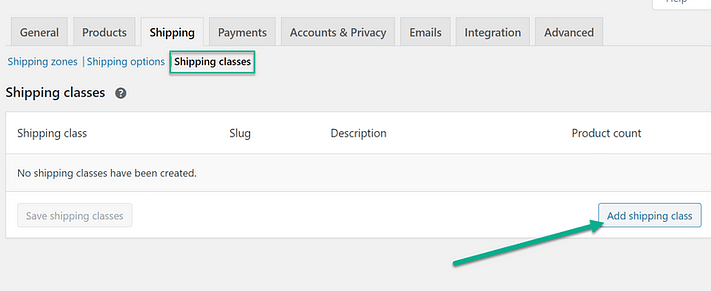
Agregar clases de envío en WooCommerce
- Detalles de la clase: proporcione a su clase de envío un nombre claro e informativo. Por ejemplo, podría denominarlo «Ropa de invierno» para cubrir productos como gorros, bufandas y guantes de lana. Luego, cree un slug de URL simple y memorable. Por ejemplo, podría utilizar «ropa de invierno» como babosa. Por último, incluya una descripción concisa que explique los tipos de productos incluidos en esta clase. En este caso, se puede describir como “una categoría de prendas cálidas y ligeras adecuadas para climas fríos”.
- Guardar y editar: después de crear una clase, guárdela. Combínalo con un método de envío si ya los has activado.
- Costos personalizados: en la sección «Costos de clase de envío», establezca el costo de envío. Considere el tipo de cálculo y su precisión.
- Finalizando: ¡Guarde la configuración y listo! Las clases de envío crean coherencia para productos similares.
Esta característica se alinea perfectamente con sus zonas y métodos existentes, formando un enfoque de envío completo.
El poder de los plugins y las extensiones
Al concluir su viaje a través de las complejidades de las zonas y métodos de envío de WooCommerce, habrá descubierto un mundo de posibilidades para crear una experiencia de cliente perfecta. La capacidad de adaptar las opciones de envío a regiones y preferencias específicas mejora no sólo la funcionalidad de su tienda sino también la satisfacción del cliente.

Sin embargo, el horizonte se amplía aún más con el impacto de los plugins y extensiones. ¿Cómo funciona el envío de WooCommerce en todo su potencial sin adiciones para transformar lo ordinario en extraordinario? Estas incorporaciones le ofrecen funciones avanzadas para optimizar su estrategia de envío a la perfección. Con una variedad de plugins para simplificar las actividades de la tienda WooCommerce, Tyche Softwares le permite tomar el control de su proceso de envío, haciéndolo más eficiente y centrado en el cliente que nunca.
Ingrese Order Delivery Date Pro para WooCommerce: como propietario de una tienda minorista, hacer malabarismos con diversos escenarios de entrega puede ser un desafío. Desde varios tipos de productos hasta lugares de recogida, zonas horarias y tiempos de preparación, la complejidad puede llevarlo al límite. Aquí es donde interviene Order Delivery Date Pro, agilizando sus entregas y recolecciones. Elabore cronogramas de entrega distintos, establezca cargos para días laborables y fechas especiales, administre días de recolección local y envíe notificaciones automáticas a los clientes cuando los pedidos estén listos. La sincronización en tiempo real con Google Calendar te mantiene organizado sin esfuerzo.
Product Delivery Date Pro lleva la personalización un paso más allá. Al reconocer la singularidad de los requisitos de entrega de cada producto, este plugin le permite ofrecer opciones de entrega dinámicas. Ya sea cobrando más por entregas en horas pico o bloqueando días y franjas horarias específicas, Product Delivery Date Pro garantiza un equilibrio armonioso entre la experiencia del cliente y la gestión eficiente de las entregas. La fecha de entrega estimada que se muestra directamente en la página del producto agrega un toque de comodidad al proceso de compra.
El estado de pedido personalizado le permite agregar fácilmente estados de entrega personalizados según los requisitos de su negocio y le ayuda a realizar un seguimiento de los pedidos. Lo que es aún mejor es que puede mantener a los clientes informados enviando notificaciones del estado del pedido.
Para resumir
En el mundo del comercio electrónico, la elección del cliente es suprema. Comprender las zonas y métodos de envío de WooCommerce y luego aplicarlos sabiamente cambiará el proceso de cumplimiento de su pedido. Esto es vital ya que las estrategias de envío bien adaptadas son la columna vertebral de la satisfacción del cliente en varios sentidos. Afortunadamente, con WooCommerce, agregar los métodos y zonas de envío no es un proceso muy complejo desde el principio.
Sin embargo, a medida que avanza en su recorrido por WooCommerce, recuerde que el camino hacia un envío excepcional no radica sólo en comprender las zonas y los métodos. También consiste en aprovechar el poder de los plugins. Prepárate: ¡es hora de crear una experiencia de entrega insuperable!


